Les outils de collaboration de Gmail et son intégration avec d'autres produits Google en font un choix facile pour la plupart des gens lorsqu'il s'agit de choisir un service de messagerie incontournable.
![Comment supprimer définitivement votre adresse Gmail [janvier 2021]](http://macspots.com/img/other/68/how-delete-your-gmail-address-permanently.jpg)
L'inscription à un compte Gmail est simple et rapide, et de nombreuses personnes ont plusieurs adresses Gmail pour une raison ou une autre. Dans tous les cas, vous pourriez vous retrouver avec un trop grand nombre de comptes Gmail.
Pour vous simplifier la vie, vous pouvez décider de supprimer un compte Gmail et cet article explique comment procéder.
Comment supprimer votre adresse Gmail
Supprimer un compte Gmail est à peu près aussi simple que de s'inscrire, mais vous devrez suivre attentivement les étapes si vous ne souhaitez pas supprimer l'intégralité de votre compte Google.
Tout d'abord, déconnectez-vous de tout autre compte Google ou Gmail auquel vous pourriez être connecté dans votre navigateur Web. Il s'agit d'une mesure de sécurité importante pour éviter de supprimer le mauvais compte.
Deuxièmement, vous devez vous connecter au compte Google contenant le compte Gmail que vous souhaitez supprimer. Pour ce faire, ouvrez un navigateur Web et accédez à Google com puis cliquez sur connexion en haut à droite du navigateur
- Aller à moncompte.google.com et connectez-vous si ce n'est pas déjà fait. Vous verrez un message de bienvenue, votre nom en haut de la page de gestion du compte Google.
- Sur la page de gestion de compte Google, cliquez sur Données et personnalisation dans le menu de navigation de gauche.

- Si vous voulez vous pouvez téléchargez vos données avant de supprimer votre compte Gmail afin de ne rien perdre d'important. Ou, si vous n'avez pas besoin de sauvegarder vos données, vous pouvez simplement cliquer sur Supprimer un service ou votre compte.

- Ensuite, Google vous présentera à nouveau les options. Si vous êtes prêt à supprimer votre compte Gmail, cliquez sur Supprimer un service Google.

- Une fois que vous avez cliqué sur Supprimer un service Google, vous serez invité à saisir votre mot de passe et, en fonction de vos paramètres de sécurité, vous devrez peut-être saisir un code de vérification.
- L'écran suivant vous montrera une liste des services Google que vous avez associés à ce compte Google, tels que Gmail et YouTube, avec une icône de corbeille à droite de chaque service.

- Ensuite, cliquez sur l'icône de la corbeille pour supprimer votre compte Gmail. Google peut vous demander de vérifier votre identité avec un autre texte de vérification Google.
Vous serez invité à fournir une adresse e-mail autre que Google avant de pouvoir continuer. Cette adresse autre que Gmail permet de se connecter à d'autres services Google tels que Google Play, Docs ou Calendar.
Saisissez l'adresse e-mail autre que Gmail, puis cliquez sur Envoyer email de vérification.
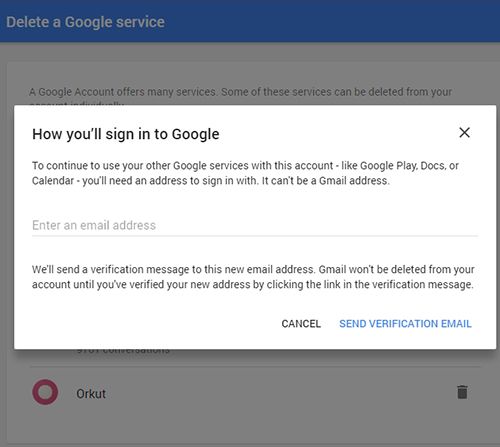
Vérifiez votre adresse e-mail secondaire et ouvrez le message de vérification de Gmail. Cliquez sur le lien pour continuer à supprimer votre adresse Gmail. Cette étape est importante. Votre adresse Gmail ne sera pas supprimée tant que vous n'aurez pas cliqué sur le lien.
Noter: Avant de supprimer Gmail, vous pouvez télécharger vos e-mails en cliquant sur le lien Télécharger les données en haut de la liste des services Google. Vous pouvez choisir de télécharger tous les e-mails ou de sélectionner des libellés spécifiques. Le fichier téléchargé sera au format MBOX et peut être ouvert en connectant un compte Gmail actif à un client de messagerie comme Thunderbird.
Enfin, cliquez sur Supprimer Gmail comme dernière étape. Notez que la suppression de votre adresse Gmail ne libérera pas votre nom d'utilisateur Google/Gmail.
Si vous souhaitez conserver le compte mais supprimer votre liste de contacts, lisez Comment supprimer tous les contacts Google Gmail.
Prochaines étapes
Vous ne pourrez plus vous inscrire à Gmail avec le même nom d'utilisateur à l'avenir. Étant donné qu'une adresse Gmail est également connectée à un compte Google, sa suppression ne supprimera aucune donnée d'autres services Google tels que YouTube, l'historique de recherche Google et Google Drive. Si vous n'avez pas téléchargé vos e-mails depuis le compte, tous vos e-mails seront inaccessibles.
La prochaine chose à faire après la suppression d'une adresse Gmail est de mettre à jour tout document qui pourrait avoir cette adresse e-mail. Cela peut inclure des cartes de visite, des curriculum vitae, les coordonnées de votre site Web et d'autres endroits où vous avez donné cette adresse e-mail comme moyen de vous contacter devraient maintenant être mis à jour.
Supprimer Gmail de votre téléphone
Une autre étape que vous devrez peut-être suivre consiste à supprimer votre compte Gmail de votre téléphone (cela est particulièrement important si vous ne voulez pas voir de fenêtres contextuelles sur votre téléphone vous demandant de vous connecter).
Avec les appareils Apple et Android, accédez aux paramètres de votre téléphone et localisez vos « comptes ». Cela peut être fait facilement en tapant « comptes » dans la barre de recherche des paramètres.
Localisez le compte et appuyez dessus. Android et Apple vous offrent tous deux la possibilité de supprimer un compte. Une fois que vous avez appuyé dessus, vous devrez ensuite confirmer. Le compte disparaîtra de la liste des comptes de votre téléphone.
Questions fréquemment posées
Chez TechJunkie, nous recevons beaucoup de questions sur l'utilisation de Gmail et d'autres services Google.
Voici nos réponses à certaines des questions les plus fréquemment posées sur l'utilisation, la création et la suppression de comptes Gmail.
Puis-je supprimer mon compte Gmail tout en conservant mes documents Google ?
Oui, les instructions ci-dessus concernent uniquement votre compte Gmail. Vous pouvez toujours accéder à vos documents Google et aux données Google Suite enregistrées.
Gmail est-il sécurisé ?
Comme pour la plupart des technologies, la sécurité de Gmail dépend de l'utilisateur. La configuration de l'authentification à deux facteurs, la mise à jour régulière de votre mot de passe et la mise à jour des informations de contact sont des étapes que vous devez suivre pour vous assurer que votre Gmail est sécurisé.
Que se passe-t-il lorsque quelqu'un m'envoie un e-mail après la suppression de mon compte ?
L'expéditeur recevra un e-mail de réponse indiquant que le message est non distribuable. Cela n'explique pas pourquoi l'e-mail n'a pas été envoyé.
transferir imágenes de iphone a pc
Que faire si j'utilise mon compte Gmail pour me connecter à d'autres sites ?
Avant de supprimer votre e-mail, assurez-vous de mettre à jour votre adresse e-mail sur tous vos comptes auxquels elle est liée. Vous devrez vous rendre sur chaque site et mettre à jour les informations de contact.
Que se passe-t-il si quelqu'un m'envoie un e-mail ?
Si quelqu'un vous envoie un e-mail après que vous ayez suivi les étapes décrites ci-dessus, il l'alertera avec la notification « Message non délivré ». Étant donné que vous ne recevrez aucune notification concernant les nouveaux messages une fois le compte supprimé, il est important de mettre à jour vos informations de contact pour chaque compte ou contact affilié à cette adresse.
Dernières pensées
Les comptes de messagerie inactifs sont des cibles de choix pour les pirates informatiques et ils présentent le risque de se faire voler vos informations personnelles.
En tant que tel, si vous n'utilisez pas une adresse Gmail particulière, il est dans votre intérêt de la supprimer correctement plutôt que de la laisser ouverte au piratage.
Heureusement, en suivant les étapes décrites ci-dessus, vous pouvez supprimer rapidement et facilement toutes les adresses Gmail anciennes et oubliées.







![Comment redimensionner une image [depuis n'importe quel appareil]](https://www.macspots.com/img/smartphones/27/how-resize-an-image.jpg)





